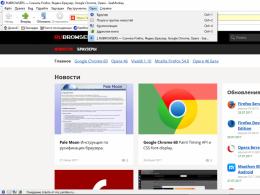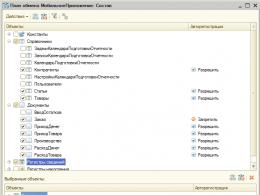Wi fi как он работает. Что такое wi-fi
Статьи и Лайфхаки
Обозначение «Wi-Fi» появилось не просто так, изначально такое наименование было представлено в результате некой игры, чтобы привлечь интерес пользователей. Это название служило созвучием другого обозначения «Hi-Fi» - High Fidelity.
Видимо, решение было удачным, поэтому оно прижилось. Если в начале Wi-Fi пытались расшифровать в качестве «Wireless Fidelity», то сегодня его никак не раскрывают.
Почти большинство смартфонов имеет функцию Wi-Fi, позволяющую подключить интернет, однако не все владельцы аппаратов могут пользоваться данной функцией. Они просто не имеют представление, как пользоваться wifi на телефоне.
Инструкция по использованию
- Как правило, стандартная схема Wi-Fi использует два или более точек доступа и обслуживает несколько клиентов. Минимальная скорость передачи данных в сети Wi-Fi составляет 0,1 Мбит/с.
- Кроме того, Wi-Fi предоставляет пользователям не только высокую скорость, но и свободу в выборе критериев соединения. Пользователь может работать в сети почти везде и без прокладки кабеля.
- Эта услуга также позволяет пользователям получить доступ к сети мобильного устройства. При использовании услуги Wi-Fi гарантируется полная совместимость нескольких оборудований.
- Однако Wi-Fi имеет и некоторые недостатки. Кроме Wi-Fi, в диапазоне 2.4 GHz действуют и другие устройства, например устройства с функцией Bluetooth – это приводит к ухудшению электромагнитной совместимости.
- Известно, что в России любая точка беспроводного доступа, если она превышает диапазон 100 мВт, должна пройти обязательную регистрацию, а такое условие «отпугивает» поставщиков связи.
- Пользоваться Wi-Fi весьма просто – сначала нужно будет включить модуль Wi-Fi в настройках телефона. Это позволяет аппарату найти близлежащую точку, а затем можно будет подключиться.
Настройка Wi-Fi
- Владелец телефона должен будет выбрать из списка найденных сетей требуемую точку или доступ, который не защищен специальным паролем.
- После подключения к нужной точке, можно будет запустить Интернет-браузер, и работать с использованием Wi-Fi в Сети, без которой в наши дни не возможно представить жизнь современного человека.
- На рынке смартфонов сейчас больше всего продаются аппараты с поддержкой Adnroid, а настроить Wi-Fi в таких аппаратах не такой и тяжелый процесс. Просто нужно убедиться, что данная функция включена в смартфоне.
- Нужно будет зайти в разделы «Настройки» - «Беспроводные сети», а затем убедиться, что против опции «Wi-Fi» есть специальный значок. Если все выполнено правильно, то использование беспроводного соединения не будет сложным.
Статьи и Лайфхаки
Такая интересная и полезная штука, как WI-FI, изобретена сравнительно недавно – в 1991 году в Нидерландах. Сначала название звучало как HI-FI и расшифровывалось «высокая точность ». Спустя время, имя перефразировали на «беспроводная точность ». Сейчас от расшифровки изобретения отказались, оно просто используется краткой аббревиатурой. Данная точка доступа популярна и незаменима практически в каждом уголке мира.
Что же такое вай-фай в мобильном телефоне? Это беспроводное соединение с интернетом, которое происходит на основе радиосигналов. То есть, сам вай-фай поступает на другие аппараты с помощью маршрутизатора (роутера). Чем больше людей подключаются, тем меньшая скорость передачи данных.
Где найти вай-фай и как к нему подключится
Зачастую многие заведения предоставляют такую услугу, как беспроводная сеть, бесплатно. Кафетерии привлекают занятых людей, которые обедают и работают в сети, не отрываясь от телефонов, ноутбуков. Для студентов это также халявное спасение: скачал реферат, распечатал – и уже готов к семинару.В таких заведениях легко узреть значок, заманивающий беспроводным интернетом. Подключится очень легко: нужно зайти в настройки телефона, включить WI-FI (в некоторых он именуется как «WLAN »). После этого следует зайти в «беспроводные сети », отобразится перечень всех устройств, которые видит ваш телефон и может подключиться. Бывают сети, защищённые паролем. Его нужно ввести, и доступ будет сразу разрешён.
Подключиться можно и различных торговых центрах, например, а также дома, если установлен роутер.
Плюсы и минусы беспроводного подключения
Из плюсов :
- Не имеет значения местоположение – то ли дом, офис, любимый кафетерий.
- Масштабность зоны, возможность передвижения.
- Низкая излучаемость устройства.
- Высокая передача данных, при этом экономия мобильного интернета.
- Пароль, который ограничивает доступ к сети.
- Если точка доступа превышает 100 мВт, тогда нужна обязательная регистрация.
- Опытные хакеры легко могут взломать защиту.
- Телефоны, которые используют только Wi-Fi, имеют небольшой радиус действия сети.
- На качество соединения влияют посторонние предметы (стены, мебель, транспорт).
На сегодняшний день во многих семьях имеется несколько различных видов компьютерной техники: компьютер, ноутбук и другие , которыми часто пользуются. Всем устройствам нужен Интернет, и они любят, чтобы это было подключение по wi-fi. А для этого нужен Wi-Fi роутер, чтобы для всей техники предоставить интернет через вай-фай.
Начнем с того, что такое Wi-Fi роутер?
Wi-Fi роутер (маршрутизатор) – устройство для беспроводного подключения пользователей к Интернету.
Роутер по-английски – это router. А на русский это слово переводится как маршрутизатор. Поэтому роутер и маршрутизатор – это одно и тоже.
Любое кафе и любой офис уже почти не представить без wi-fi. Для того чтобы объединить все эти устройства, необходима работа wi-fi роутера или маршрутизатора. А без него будет просто невыгодно или невозможно обеспечивать всю эту технику доступом в Интернет.
Для чего нужен wi-fi роутер

Wi-Fi роутер, или по-другому его называют маршрутизатор, представляет собой устройство, помогающее построить общую сеть между отдельными видами компьютерной техники (компьютер, смартфон, принтер и т.п.) и подключить их к Интернету.
Новые модели роутеров отличаются тем, что могут ограничивать доступ на некоторые сайты с высокой вероятностью опасности. Также могут зашифровать трафик, тоже с целью обеспечения информационной безопасности.
В комплекте домашнего роутера обычно идут антенна, аппаратный блок, шнур и блок питания.
Роутер по своему принципу принимает из сети Интернет определенные сигналы и передает их компьютерной технике, принтерам, даже холодильникам и другим «умным» электронным приспособлениям.
Если это выразить простыми словами, то беспроводной маршрутизатор (вай-фай роутер) связывает мини-сервер, подключенный к сети Интернет, с устройствами пользователей.
Все устройства в отдельности получают свои собственные IP-адреса. При этом благодаря усиленному сигналу, Интернетом могут пользоваться одновременно несколько подключенных устройств. Например, у некоторых новейших моделей роутеров есть возможность подключения до 100 различных устройств.
Передавая информацию на компьютер, wi-fi роутеры работают ещё и в другом направлении, то есть, направляют те или иные сведения обратно в Интернет. Для безопасности производится кодирование всех сигналов с помощью защиты WPA.
Рекомендую свой бесплатный курс “ “. Для его прохождения перейдите по указанной выше ссылке, введите свой e-mail в форму для подписки и подтвердите свою подписку. Если письмо для подтверждения на вашу почту не пришло, проверьте папку Спам. После подтверждения подписки Вы сразу получите первое письмо курса. Вопросы, заданные Вами в комментариях к любой статье, приветствуются, отвечаю в течение максимум 48 часов.
Какие бывают роутеры
Роутеры бывают верхние, средние и нижние, если рассматривать область их применения. К первому типу относятся модели с высокой производительностью, которые объединяют сети предприятий, фирм и организаций.
В каждом устройстве, предназначенном для работы в локальных (внутри помещения, квартиры, дома, офиса) и глобальных сетях (подключение к «внешнему» Интернету, к внешней сети через одного провайдера или нескольких провайдеров), может быть около 50 портов.
Средний тип пригоден для небольших сетей. В таких роутерах для локальной сети может быть до 8-и портов и до 3-х – для глобальной сети.
А нижний тип роутеров служит для домашнего пользования и локальной сети совсем небольшого офиса, в котором может быть до 2-х портов глобальной сети, и локальной сети – до 4-х портов.
Что касается способа подключения, то маршрутизатор может быть
- как беспроводным,
- так и проводным.
В наших квартирах пока еще довольно часто применяют проводные роутеры .
Провод от такого роутера подключается отдельно к каждому компьютеру. Неудобство в том, что провода надо как-то вести от роутера до места размещения компьютера или нескольких компьютеров. К каждому компьютеру нужно вести отдельный провод от роутера.
Беспроводной wi-fi роутер может использоваться
- как без проводов с помощью передачи радиосигнала,
- так и с проводами, как и в проводном роутере.
Многие бытовые устройства, за исключением настольных компьютеров, могут поддерживать два вида подключения:
- проводное через разъем LAN и
- беспроводное по wi-fi.
Например, некоторые ноутбуки могут поддерживать оба вида подключения. Вероятно, проводное подключение уже уходит в небытие и на первый план уверенно выходит беспроводное.
О локальной сети
У wi-fi роутера большие возможности в объединении многих устройств в большую сеть с подсоединением Интернета или даже без подключения к Интернету. Между устройствами или техникой можно наладить связь внутри квартиры, дома или офиса при помощи маршрутизатора.
Беспроводное подключение внутри локальной сети дает обмен информацией без прокладки проводов, что часто бывает очень удобно.
О подключении Wi-Fi роутера
Как показала практика, современный роутер является долговечным и весьма надежным устройством. Если его купить и сделать правильное подключение, то после этого он может долго работать без сбоев. Его не нужно будет перенастраивать или производить какие-либо другие действия. Что называется, включил один раз и забыл надолго!
Настраивать роутер не составляет большого труда, и занимает эта процедура около 15-20 минут. Это может сделать как представитель провайдера, так и сам пользователь при помощи диска, на котором есть подробная инструкция, или при помощи привычной бумажной инструкции, которая может прилагаться к роутеру.
Некоторые полезные инструкции по настройке роутера и подключению к роутеру также могут быть помещены прямо на корпусе роутера в виде наклеек.
У меня иногда спрашивают примерно так: пришлите пошаговую инструкцию, как подключить Wi-Fi роутер на ноутбуке с операционной системой Windows 10. В связи с этим хочу обратить внимание на пару моментов.
Перезагружать роутер легко – нужно всего лишь отсоединить его от питания, подождать несколько секунд (лучше несколько минут), и заново включить.
Выключение Wi-Fi роутера
Иногда спрашивают, стоит ли отключать роутер, например, на ночь и вообще, как часто его нужно отключать.
Роутер можно не отключать, он может работать постоянно, то есть, быть постоянно включенным в сеть 220В. При желании можно роутер отключать, например, на ночь, если от этого сон крепче, скажем, если мешает симпатичное подмигивание лампочек на панели роутера.
Чтобы отключить Wi-Fi роутер, нужно его просто отключить от питания 220В.
Электроника устроена так, что не любит частых включений, отключений, поэтому роутер часто (например, в день по нескольку раз) отключать и включать – не очень здорово. Роутер стоит либо не отключать вообще, либо отключать редко.
Уезжая надолго – в отпуск, на дачу, в командировку, роутер лучше всегда отключать. Ибо роутер, включенный в 220В, Ваш интернет-провайдер видит как работающее устройство, то есть, с точки зрения провайдера, Вы продолжаете пользоваться Интернетом. А из этого следует, что по возвращении Вам, вероятнее всего, придется оплатить услугу согласно тарифам провайдера, хотя по факту интернетом Вы не пользовались.
О выборе Wi-Fi роутера
При выборе роутера нужно для себя определить, для каких целей он будет предназначен, и учитывать возможности прибора. Не стоит для дома покупать сложное высокопроизводительное устройство, которое, скажем, предназначено для обслуживания большого офиса.
Для домашнего использования вполне подойдут простые и дешевые модели. Только надо внимательно следить за тем, чтобы у роутера была возможность как проводного подключения (если оно нужно), так и подключения через wi-fi (опять же, если это нужно для подключения к Интернету компьютеров и гаджетов через wi-fi).
Довольно часто провайдеры, предлагая Вам услуги подключения к Интернету, одновременно предлагают определенные модели роутеров, и это неплохое предложение, согласованное с возможностями провайдера. Такие роутеры провайдеры даже не всегда продают, а иногда просто сдают в аренду за деньги или вообще бесплатно, лишь бы Вы стали их клиентами.
Также нужно учитывать особенности различных устройств, которые планируется подключать к Интернету через роутер. Так, например, старые ПК или принтеры имеют подключение только через единственный порт LAN для проводного подключения к Интернету, значит, нужен роутер с возможностью проводного подключения.
А ноутбуки и планшеты можно подключить беспроводным способом с помощью Wi-Fi, значит, в этом случае можно пользоваться роутером, раздающим Интернет по wi-fi.
Итоги
Роутер не повышает скорость Интернета, которую предоставляет провайдер. В лучшем случае роутер сохранит его прежнюю скорость. Если роутер делит Интернет между несколькими устройствами, то для каждого из устройств скорость может оказаться даже ниже, чем скорость, которую предоставляет (декларирует) провайдер.
Современные модели роутеров поддерживают большие скорости Интернета, примерно 100 мбит/с. Многим такой скорости более чем достаточно для того, чтобы удобно и быстро работать в Интернете.
Есть роутеры, которые имеют огромные возможности по скорости и функциям. Несмотря на это, они работают проще других коммутаторов, например, телефонных модемов.
Но если в сети офиса работает множество устройств (компьютеров, ноутбуков, гаджетов), то может потребоваться постоянный контроль специалистов для того, чтобы работа роутеров была синхронизированная. В основном, у пользователей, которые устанавливают роутеры у себя дома, таких проблем нет.
На данный момент роутеры достаточно распространены, и поэтому большое количество производителей начинают создавать устройства начального уровня, которые будут в дальнейшем заменять сложные роутеры верхних классов. И жизнь станет еще проще, Интернет будет доступнее.
Получайте актуальные статьи по компьютерной грамотности прямо на ваш почтовый ящик
.
Уже более 3.000 подписчиков
Важно: необходимо подтвердить свою подписку! В своей почте откройте письмо для активации и кликните по указанной там ссылке. Если письма нет, проверьте папку Спам.
Комментарии: 17 к “Что такое wi-fi роутер, для чего он нужен и как им пользоваться”
До 100Мбит – это значит от нуля до… Многое зависит от оборудования провайдера, от маршрутизации (прохождения сигнала) от провайдера до Вашей квартиры, от того, кто еще подключен “на маршруте” и как эти пользователи эксплуатируют интернет.
Я бы все-таки прежде чем экспериментировать с дополнительным роутером или с настройками имеющегося роутера поменяла местами телевизоры, чтобы убедиться, что второму (старому) телевизору не хватает именно мощности сигнала Wi-Fi. Иначе все прочее может оказаться бессмысленным.
А если мощности сигнала для второго телевизора не хватает, то я бы для начала отрегулировала телевизор на прием менее качественного сигнала. Из опыта работы с видео и ТВ зависания устраняются в первую очередь уменьшением качества передаваемой картинки.
Манипуляции же с роутером вряд ли что-то дадут. Хотя можете попробовать, почему бы и нет?! Главное, чтобы в случае чего можно было вернуться к прежним настройкам роутера.
Также, если заняться настройками роутера, keenetic может предложить сделать обновление своего программного обеспечения. Надо быть к этом морально готовым. Я дважды соглашалась с установкой обновлений (в разное время). И все прошло благополучно. Хотя во второй раз в какой-то момент, уже в самом конце установки обновлений роутер вообще отключился: и от Интернета, и от компьютера (с которого я устанавливала обновления). Пришлось роутер выключить, а потом после небольшой паузы включить вновь. Все обошлось на этот раз, и роутер заработал с обновленным программным обеспечением.
Устанавливаемые обновления keenetic никак не влияют на скорость интернета и на мощность сигнала Wi-Fi…-
Ноутбук и 3 телефона сильно не замедлят keenetic, если опять же на них не смотреть видео онлайн. Второй же роутер будет подключен к первому, как я понимаю. Значит на втором роутере уже на входе будет медленнее скорость, чем на входе первого роутера. Да, сигнал Wi-Fi от второго роутера будет сильнее, так как он будет стоять, что называется, рядом. Но не уверена, что скорости Интернета на входе второго роутера хватит. Попробовать, конечно, можно…
Второй роутер усилит сигнал Wi-Fi, но он не в состоянии поднять, увеличить скорость Интернета от провайдера. Наоборот, каждый дополнительный роутер, маршрутизатор, замедляет скорость, потому что они (роутеры) ее (скорость), как бы делят между собой. Именно делят, а не умножают, уменьшают, а не увеличивают. Хотя, если проблема второго ТВ лишь в силе сигнала Wi-Fi (это можно предположить, раз второй телевизор в одиночестве работает с тормозами), то второй роутер действительно сигнал Wi-Fi усилит (но скорости не добавит, а убавит!).
С учетом того, как Вы описываете проблему, – на втором телевизоре достаточная скорость и просто кажется, что не хватает мощности сигнала Wi-Fi – можно попробовать подключить второй роутер к первому. Но только если второй роутер будет подключен к первому роутеру через провод, по интерфейсу LAN. А это – провод по квартире! Специальный провод, плюс “разделка” концов провода и установка на концах специальных разъемов. В общем, инженерная задача.
Пожалуй, прежде чем тянуть провода по квартире, сначала лучше бы переставить второй телевизор поближе к единственному роутеру, например, в соседнюю с ним комнату. И проверить его работу в качестве единственного телевизора и вместе с новым телевизором. Если работа в соседней комнате будет проходит без зависаний, то тогда можно пробовать комбинацию из 2-х роутеров.
…Второй телевизор виснет все-таки, как мне кажется, от нехватки скорости Интернета. Вы измеряете мгновенную скорость, скорость в момент измерения. А виснет второй ТВ в тот момент, когда скорость почему-то падает, пусть на мгновение…
Скорость Интернета не есть величина постоянная. Она может произвольно меняться, причем, как назло, чаще в худшую сторону, в сторону уменьшения. Для просмотра ТВ и видео постоянство скорости интернета есть критический параметр. Падение скорости хотя бы на мгновение может стать причиной зависания. Конфигурация, когда одновременно 2 ТВ получают сигнал от роутера может легко приводить к мгновенному снижению скорости, на очень короткий миг. Новый ТВ, видимо, лучше приспособлен к работе в нестабильных условиях, а старый любит большую стабильность. Вот и зависает.
Кстати, можно для чистоты эксперимента поменять телевизоры местами. Поставить старый ТВ возле роутера, а новый поставить за 3 стены от него. Проверить, какой из них будет зависать. Если снова будет зависать старый ТВ, то версия с нестабильной скоростью подтвердится. Если же зависать начнет новый ТВ, то ситуацию, вероятно, может “спасти” второй роутер, как Вы предлагаете. Но опять же лишь при подключении второго роутера с помощью провода, и то без особой гарантии, ибо таким образом мы не увеличиваем скорость интернета от провайдера. Увеличить скорость может только сам провайдер. Здравствуйте. 6 метров от роутера до телевизора – это не много. Роутер keenetic обычно нормально “пробивает” через капитальную стену. Если же на пути будут стоять 2 капитальные стены, то не знаю, не пробовала, может при этом возникнуть проблема с прохождением сигнала.
Проблема зависания картинки, скорее всего, возникает не из-за расстояния от роутера до телевизора. Просто раньше до покупки нового телевизора у Вас от роутера сигнал шел только на 1 телевизор, а теперь идет на 2 телевизора. Сигнал и его скорость теперь делятся пополам. Если оба телевизора работают одновременно, то может не хватать скорости Интернета от провайдера. Чаще на недостаток скорости будет реагировать именно тот ТВ, что стоит далеко.
Попробуйте не пользоваться новым телевизором и посмотреть, как будет вести себя старый телевизор. Если зависание на старом ТВ прекратится, то проблема в том, что не хватает мощности роутера или скорости интернета от провайдера на обслуживание 2-х телевизоров одновременно. Телевизор – это серьезная нагрузка на Интернет. А 2 телевизора еще серьезнее. Скорее всего, все-таки не хватает скорости от провайдера, а не мощности роутера, keenetic и не такое может потянуть.
Для 2-х телевизоров лучше, если от провайдера в квартиру идет оптическое волокно, а не провод. Я не знаю, как у Вас. Если приходит от провайдера провод, то, повторюсь, на 2 телевизора может не хватить скорости (мощности). Пропускная способность провода намного меньше, чем у оптического волокна.
Если проблема в скорости Интернета от провайдера, то можно попробовать сменить тариф на тот, что с большей скоростью, даже на проводе (но будет дороже).
Или можно попробовать отрегулировать качество на втором удаленном от роутера телевизоре – снизить качество картинки, если это позволяют делать настройки телевизора. Тогда объем потребляемого Интернет трафика вторым телевизором может снизиться, и зависания могут прекратиться (здесь не нужно будет менять тариф и не нужно платить больше). По крайней мере на компьютере, если смотреть телевизор на нем, снижение качества картинки помогает устранить зависания телевизионных программ.Проводные соединения работают всегда быстрее, чем радиосвязь. Еще быстрее работают оптоволоконные соединения. Это связано с тем, как передаются сигналы. По радио – это один способ, по проводу – другой способ, по оптоволокну – третий способ. Каждый раз соединение становится быстрее и быстрее.
Сила сигнала при беспроводном соединении, конечно, имеет значение. Но от силы сигнала зависит не все. Может быть сильный сигнал, и при этом плохое соединение, например, если очень много пользователей одновременно подключились к радиоканалу и активно «качают» информацию, например, смотрят видео. Или сигнал сильный, но на другом конце у провайдера, скажем, проблемы с сервером для подключения к Интернету, и тут опять сильный сигнал мало чем поможет.-
сегодня я в 1 классе ты во втором неужели раньше на год ты знал больше меня – чем кичится что что то понял посмотри как обьясняют гаджетный ряд для инета писаки сразу видно знают не больше чем нужно это похоже на учебник по интегральному исчислению только тезисы прикладных примеров или очень мало или отсутствует напрочь и вообще кто много говорит или пишет тот мало знает
Провайдер сказал, что скорость по моему тарифному плану до 100Мбит/с и больше они дать не могут. Вот эта приставка “до” 100Мбит/с это сколько 50, 60, 99…
Спасибо Надежда за ответ. Может покопаться в настройках роутера. Например поднять его мощность передачи сигнала до 100% или попробовать пустить сигнал только по каналу 5GHz. Интересно принимает дальний телевизор сигнал по этому каналу.
Добрый день. Вот такая проблема. Живу в панельном многоквартирном доме. Куплен WiFi роутер zylex keenetic air. Интернет провайдер Wifire. Под новый год купили новый телевизор Samsung и поставили его в зале, где стоит роутер. А телевизор LG, который раньше стоял на этом месте, перенесли в друюгую комнату. Роутер оставили на месте, к нему подключён интернет, а коробочку провайдера отнесли к LG. Оба телевизора смарт и имеют приложение Wifire tv, которое установлено на оба телевизора. Вопрос: на втором телевизоре LG переодически зависает картинка. Что делать. Расстояние от роутера где-то 6м через три стены. Скорость на LG 26-32 Мб/с.
К бесплатному беспроводному интернету (Wi-Fi) вы можете подключиться:
- на улицах в пределах Садового кольца, а также в некоторых других местах наибольшего скопления людей в пределах Третьего транспортного кольца, в некоторых парках, в домах культуры, библиотеках, кинотеатрах сети «Москино», музеях, студенческих общежитиях (карты бесплатного wi-fi и можно найти на портале открытых данных);
- в общественном транспорте: в поездах метро и Московского центрального кольца (МЦК), в автобусах, электробусах, троллейбусах и трамваях (о наличии сети говорят соответствующие наклейки), а также на остановках городского пассажирского транспорта.
2. Как подключиться к бесплатному Wi-Fi в метро или наземном транспорте?
- подключитесь к Wi-Fi сети MT_FREE с любого устройства;
- в адресной строке браузера введите адрес: gowifi.ru;
- выберите Регистрация возможна:
- с помощью вашего аккаунта на портале госуслуг РФ. Понадобятся логин и пароль;
В дальнейшем для пользования интернетом достаточно лишь выбрать сеть MT_FREE и нажать кнопку «Войти в интернет» на портале wi-fi.ru.
Для быстрого подключения к Wi-Fi сети MT_FREE вы можете также воспользоваться мобильным приложением MT_FREE для Android и iOS устройств (для управления услугой «Как дома»).
3. Как подключиться к бесплатному Wi-Fi в городе?
Если вы находитесь в зоне действия сети Moscow_WiFi_Free, вам необходимо:
- выбрать сеть Moscow_WiFi_Free в списке доступных сетей;
- открыть браузер и авторизоваться с помощью любого из предложенных вариантов:
- с помощью вашего аккаунта на сайт, введя логин и пароль;
- по номеру телефона. Код доступа придет в СМС-сообщении.
В дальнейшем вы сможете получать доступ к бесплатному Wi-Fi, выбрав сеть Moscow_WiFi_Free. При подключении к городскому Wi-Fi после открытия браузера необходимо будет нажать кнопку «Войти в интернет», затем откроется страница , и вы получите доступ в интернет.
Идентификация в городской сети Wi-Fi проводится один раз в три месяца.
4. Почему требуется идентификация пользователей?
Идентификация пользователей для получения доступа к Wi-Fi в публичных местах - требование российского законодательства.
Оператор связи перед открытием доступа в интернет обязан предложить пользователю:
- ввести номер своего мобильного телефона, на который будет направлен код для подтверждения введенных данных;
- указать свои фамилию, имя и отчество, подтвердив их документом, удостоверяющим личность, учетной записью на едином портале государственных услуг (или портале Мэра Москвы сайт) или иным способом, не противоречащим законодательству.
Как вы уже поняли из названия публикации, что в ней мы с Вами рассмотрим устройство и принцип работы Wi-Fi и WiMax. Казалось бы что сегодня каждый знает об этой технологии и нет смысла писать подобный материал на эту тему. Но проанализировав насколько часто сегодня люди ищут ответ на подобный вопрос, я пришел к выводу, что он раскрыт не до конца и актуален по сей день. Как правило этот вопрос интересует любопытных и начинающих пользователей или людей, которые интересуются цифровыми технологиями в целом. Итак, первым делом мы с вами рассмотрим что же такое Wi-Fi?
Wi-Fi — это аббревиатура, которая произошла от английского словосочетания Wireless Fidelity, что означает «беспроводная передача данных» или «беспроводная точность». Это система короткого действия, покрывающая десятки метров и которая использует не лицензированные диапазоны частот для обеспечения доступа к сети. Это протокол и стандарт на оборудование для широкополосной радиосвязи, предназначенной для организации локальных беспроводных сетей.
Другими словами, Wi-Fi — это современная и перспективная беспроводная технология, которая использует радиоканалы для передачи данных. Данная технология предполагает наличие точки доступа/маршрутизатора Wi-Fi (стандарты 802.11a/b/g/n), которая обеспечивает стабильный доступ к сети из некоторой области радиусом до 45 метров в помещении и 90 метров на открытом пространстве (радиус действия зависит от многих условий и в вашем случаем может меняться).
Основные стандарты Wi-Fi:
IEEE 802.11 — определяет набор протоколов для самых низких скоростей передачи данных и является базовым стандартом WLAN.
IEEE 802.11a — Протокол не совместим с 802.11b и несет в себе более высокие скорости передачи чем 11b. Использует частотные каналы в спектре 5GHz. Максимальная пропускная способность до 54Мбит/c.
IEEE 802.11b — стандарт использует более быстрые скорости передачи и вводит больше технологических ограничений. Использует частотные каналы в спектре 2.4GHz. Максимальная пропускная способность до 11Мбит/c.
IEEE 802.11g — стандарт использует скорости передачи данных эквивалентные 11а. Используются частотные каналы в спектре 2.4GHz. Протокол совместим с 11b. Максимальная пропускная способность до 54Мбит/c.
IEEE 802.11n — на данный момент это cамый передовой коммерческий Wi-Fi стандарт, который использует частотные каналы в спектрах 2.4GHz и 5GHz. Совместим с 11b/11a/11g. Максимальная пропускная способность до 300 Мбит/c.
Для более детального представления, привожу сравнительную таблицу стандартов беспроводной связи, в которой содержится подробная информация о таких технологиях как: Wi-Fi, WiMax, Bluetooth v 1.1, Bluetooth v 2.0, Bluetooth v 3.0, UWB, ZigBee, инфракрасный порт.
Работает все это следующим образом. К точке доступа подключаются устройства-клиенты: планшет, Smart TV, компьютеры, ноутбуки, КПК, смартфоны и другие мобильные устройства, имеющие Wi-Fi адаптеры (приемники). И буквально за несколько секунд устанавливается соединение с Всемирной паутиной или локальной сетью.
Способ подвода Интернета к точке доступа неважен.Точки доступа делятся на публичные и частные. Первые предоставляют доступ в Интернет бесплатно или за деньги неограниченному количеству пользователей. Вторые в принципе используются только для нужд владельцев. Однако к ним также можно подключиться, если сеть не защищена паролем.
![]()
![]()
Публичные хот-споты (hot spot — точка подключения к беспроводной сети WLAN, а если дословно то «горячее место», «горячая точка») часто встречаются в местах общественного пользования: аэропортах, вокзалах, гостиницах, ресторанах, кафе, магазинах, библиотеках. Подключиться к таким сетям можно свободно на территории заведения или недалеко от него. В некоторых требуется авторизация, при этом логин и пароль вам выдадут после того, как вы оплатите услуги этого заведения.
Некоторые города мира почти полностью охвачены Wi-Fi сетью: для доступа к ней достаточно оплачивать недорогой абонемент. К услугам потребителей представлены не только коммерческие сервисы. Частные лица, сообщества, муниципалитеты активно строят свободные Wi-Fi сети. Небольшие сети, обеспечивающие беспроводным Интернетом жилые дома, публичные заведения (библиотеки, учебные заведения), постепенно укрупняются, используя общее пиринговое соглашение для свободного взаимодействия друг с другом и существуя на основе пожертвований, добровольной помощи и других источников.
Городские власти нередко поддерживают подобные проекты. В Париже, к примеру, OzoneParis дает свободный и неограниченный доступ в Интернет всем, кто предоставляет крышу своего дома для монтажа Wi-Fi сети. В Иерусалиме работает проект Unwire Jerusalem, в рамках которого свободные точки доступа устанавливаются в крупных торговых центрах городов. Многие западные университеты предоставляют доступ в Интернет для своих студентов, работников и посетителей. В странах СНГ ситуация похуже, тем не менее количество хот-спотов постоянно растет.
Преимущества Wi-Fi:
Долой провода. За счет отсутствия проводов экономит время и средства на их прокладку и разводку. Сеть можно расширять практически бесконечно, увеличивая количество потребителей и геометрию сети установкой дополнительных точек доступа. В отличие от прокладки проводных сетей, не нужно уродовать стены, потолки и пол кабелями, штробить стены и сверлить сквозные отверстия. Иногда проводную сеть нельзя построить чисто физически.
Глобальная совместимость. Wi-Fi — это семейство глобальных стандартов (несмотря на некоторые ограничения, существующие в разных странах), поэтому по идее устройство, произведенное в США, должно прекрасно работать в странах СНГ. И наоборот.
Недостатки Wi-Fi:
Правовой аспект. В различных странах по разному подходят к использованию частотного диапазона и параметрам передатчиков/приемников беспроводного сигнала стандартов IEEE 802.11. В одних странах, к примеру, требуется регистрация всех Wi-Fi сетей, работающих вне помещений. В других налагается ограничение на используемые частоты или мощность передатчика.
В странах СНГ использование Wi-Fi без разрешения на использование частот от Государственной комиссии по радиочастотам (ГКРЧ) возможно для организации сети внутри зданий, закрытых складских помещений и производственных территорий. Если вы хотите связать радиоканалом два соседних дома, рекомендуется обратиться в вышеупомянутый надзорный орган.
Стабильность связи. Стандартные домашние Wi-Fi маршрутизаторы распространенных стандартов 802.11Ь или 802.11g имеют радиус действия порядка 40-50 метров в помещении и до 90 метров снаружи. Некоторые электронные устройства (микроволновка), погодные явления (дождь) ослабляют уровень сигнала. Также расстояние зависит от рабочей частоты и других факторов. Более детально узнать о факторах, которые влияют на беспроводную связь Wi-Fi вы можете .
Перекрестные помехи. При большой плотности точек доступа могут возникнуть проблемы доступа к открытой точке доступа при наличии рядом хотспота, работающего на том же или соседнем канале и использующем шифрование.
Факторы производства. К сожалению, производители не всегда четко придерживаются стандартов, поэтому некоторые устройства могут работать нестабильно или на меньших скоростях.
Энергопотребление. Достаточно высокое потребление энергии, что уменьшает время жизни батарей и повышает температуру устройства.
Безопасность. Стандарт шифрования WEP, по-прежнему остается одним из популярных и относительно легко взламываемых, а более совершенный протокол WPA, к сожалению, не поддерживают многие старые точки доступа. Более надежным и совершенным на сегодня считается протокол WPA2.
Ограниченная функциональность. При передаче небольших пакетов данных к ним присоединяется большое количество служебной информации, что ухудшает качество связи. Поэтому Wi-Fi не рекомендуется использовать для работы в IP-телефонии, использующей протокол RTP: качество связи не гарантировано.
Какой Wi-Fi модуль на ноутбук выбрать?
Если в вашем ноутбуке по каким-либо причинам отсутствует модуль беспроводной связи, возможны три варианта:
1. MiniPCI. Этот адаптер устанавливается внутри ноутбука в порт Minipci, который присутствует во всех ноутбуках, выпущенных после 2004 года. В процессе работы его не нужно подключать и отключать. Но установку данного адаптера рекомендуется выполнять только в сервисных центрах.
![]()
![]()
2. USB-адаптеры. По размерам — обычная «флешка». Различаются, как и все адаптеры, следующими параметрами: дальность приема, скорость передачи, поддерживаемый стандарт. Минус — адаптер выступает за габариты ноутбука, поэтому его можно ненароком задеть при переноске и повредить USB-порт. Не подходит тем, у кого мало свободных USB-портов. Зато этот адаптер можно установить в любое устройство, имеющее USB-порт. Например, в стационарный компьютер.
![]()
![]()
3. PCMCIA. Устанавливаются в широко распространенный PCMCIA-слот ноутбука. Эту операцию под силу выполнить любому пользователю. При этом адаптер только немного выступает за габариты ноутбука. Мы имеем свободный USB-порт и занятый — PCMCIA.
![]()
![]()
Подведя черту можно сказать, что по стоимости все типы Wi-Fi адаптеров отличаются не сильно. Что выбрать для себя решайте сами. Имейте ввиду, что для того чтобы операционная система опознала ваше устройство, нужно либо установить драйвер с поставляемого в комплекте с адаптером диска, либо надеяться на то, что ваша ОС найдет драйвер в своих недрах. Чем новее ОС, тем на это больше шансов. А теперь давайте рассмотрим принцип работы технологии WiMax.
Как работает WiMAX.
Существует еще один стандарт беспроводной связи, который развивается не менее быстрыми темпами, чем Wi-Fi. Однако во многом от него отличается. Давайте рассмотрим его основные особенности.
WiMax — это аббревиатура расшифровывается как Worldwide Interoperability for Microwave Access, что дословно в переводе означает «Международное взаимодействие для микроволнового доступа». Стоит сказать что WiMax не является более опасным для здоровья, чем обычная сотовая связь. Технология использует высокую степень защиты для передачи данных, что идеально подходит для ведения бизнеса. В WiMAX используется тройное шифрование данных посредством алгоритма DES 3.
WiMAX базируется на стандарте IEEE 802.16 (не путать с IEEE 802.11). Сеть на базе этой технологии строится на основе базовых и абонентских станций и оборудования, связывающего между собой базовые станции, с поставщиком Интернета и других сервисов. Используемый рабочий диапазон от 1,5 до 11 ГГц. Скорость теоретически может достигать 70 Мбит/с. Не требуется прямая видимость между базой и приемником.
![]()
![]()
Для связи между базами используются частоты от 10 до 66 ГГц. Скорость может достигать 120 Мбит/с. Необходима прямая видимость между базами и наличие хотя бы одной базы, подключенной к сети Интернет с помощью проводных технологий. Радиус действия — 6-10 км для «статичных» абонентов и 1-5 км -для «мобильных», передвигающихся на скорости до 120 км/ч.
Особенности Wi-Fi и WiMAX.
Аутентификация поддерживается как часть взаимного уровня цифровых сертификатов Х.509 (РК1). Устройства WiMAX имеют уникальные сертификаты, один для данного типа устройств, один для данного производителя. По сути, достигается защита потоков данных, заслуживающая полного доверия. По этой причине на базе WiMax даже появляются виртуальные частные, конфиденциальные сети (VPN). Они дают возможность сформировать защищенные коридоры, служащие для передачи информации как удаленным пользователям, так и с сотрудниками компании.
В условиях города и частного сектора не смотря на постройки, деревья и даже погоду, WiMax способен по средством радиоканала передавать необходимые данные. Провайдер установив передатчики WiMax в разных частях города открывает огромную по нынешним меркам возможность подключения к Интернету в доступной зоне действия сети.
Кроме этого, WiMax может быть использован для голосовой и видео-связи высокого качества. Как вы понимаете, WiMax призван решить три основных требования к сетевым соединениям, высокую пропускную способность, надёжность и мобильность. За технологией WiMax будущее потому что она дает возможность выполнять работу по проектам в любом месте и открывает доступ ко всем вашим бизнес-приложениям.
В заключении этого поста скажу, что технология Wi-Fi в первую очередь создавалась для корпоративных пользователей, чтобы избавиться от хитросплетения проводов, но сейчас она становится популярной и в частном секторе. Технологии Wi-Fi и WiMax хоть и собратья, но призваны решать совершенно разный круг задач.